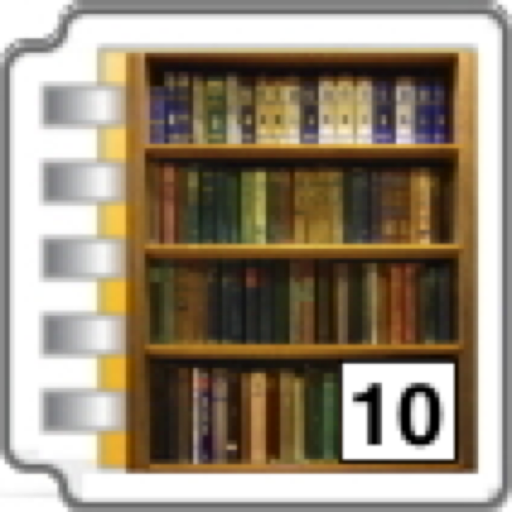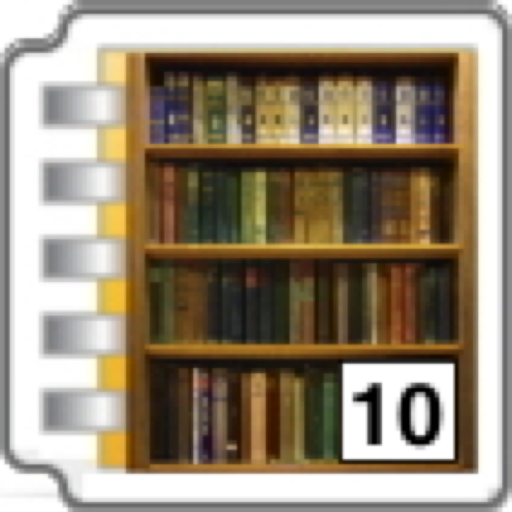TinyBooks Pro 怎么用?关于专业发票打印,小编在此为您带来TinyBooks Pro Mac破解版使用教程。喜欢的朋友欢迎前来阅读和下载。
TinyBooks Pro Mac破解版使用教程
专业发票打印
(发票,预算,提案,报表,采购订单等)
TinyBooks Pro还包括一个非常方便,专业的发票打印机。您可以在Utility Menu中找到“Invoice Printer ...”。这真的很简单。许多包含打印发票能力的程序非常迅速地变得非常复杂,因为您经常需要处理已付和未付发票,已发送和未发送的发票,将一些发票金额列为应收账款模块的一部分,而不是列出其他发票,等TinyBooks Pro,所有的发票打印机真的是打印专业外观发票(和其他形式)。就这样。好而简单!
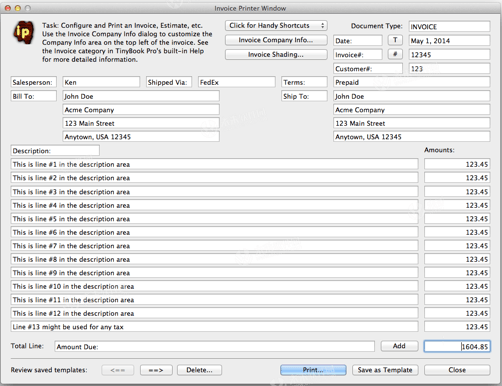
从TinyBooks Pro的效用菜单中选择“发票打印机...”,将出现发票打印机对话框。在这里,您可以填写所有的发票字段(日期,客户编号,发票号码,收据,运送等),然后TinyBooks Pro将打印一个专业外观的发票,并在普通纸上,所以没有昂贵的定制或第三方形式,需要购买。
顺便说一下,我使用“发票”这个词很多,但没有错,这个对话框非常灵活。除发票外,您还可以打印估计,建议,报表,报价,收据,采购订单或几乎任何其他您可能需要的表格。
请注意,您不仅可以自定义标准字段中的信息,还可以自定义字段名称!例如,如果您不想使用名为“销售人员”的字段,则可以轻松地将该字段的名称更改为女售货员,销售员,技术员,经纪人,主管,治疗师等。如果您不想要“发货“字段,您可以将其保留空白,或将其更改为邮资,UPS,联邦快递或任何您可能需要的东西。
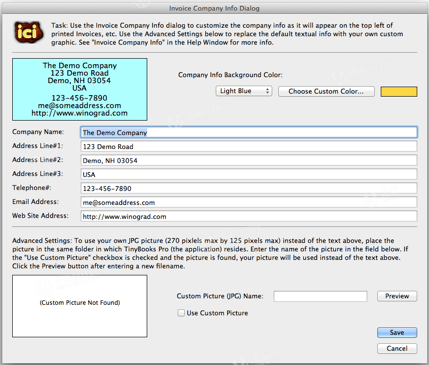
典型发票的左上部分是您的公司名称和详细信息所在的位置。要设置此信息,请从Utility Menu中选择Invoice Company Info对话框。(您也可以按“发票窗口”本身上的一个按钮来打开“发票公司信息”对话框。)这是您输入公司名称,地址,电话,电子邮件地址,网站等等的地方。喜欢它出现在您的发票上。
高级注意:在此处显示的示例中,我已经选择仅输入要在打印发票的“公司区域”中使用的文本信息。我也为这个信息选择了蓝色背景。但是,如果仔细观察对话框的底部,则会注意到您还可以替换自己的自定义图片,以使公司区域符合公司的“风格”。请参阅TinyBooks Pro本身的内置帮助窗口中的发票部分,了解更详细的信息如何包含个性化的公司信息图片。
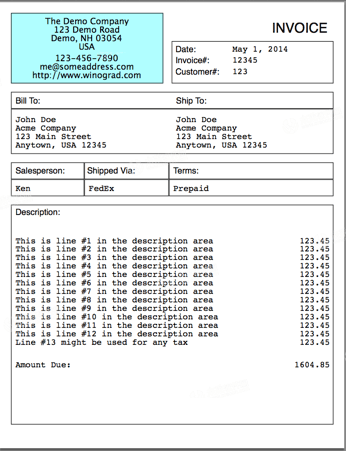
这里是我们的小演示发票可能看起来像打印时缩小的图片。您会注意到,除了我为公司区域选择的蓝色背景之外,默认情况下,发票的其余部分仅仅是白色背景上的黑色文本。(如果打印在非彩色打印机上,蓝色背景将变成灰色阴影。)
而且,谈到色彩,我添加了一种方法来完全着色您的发票。默认情况下,黑白仍然是规则,但您可以根据需要轻松着色发票的各个部分。你的发票可以出现标准的黑白,灰度,优雅丰富多彩,或者,完全荒谬。如果您想尝试一些百搭的色彩组合,只需从“实用工具”菜单中选择“发票明暗”对话框即可。(也可以使用“发票打印机”窗口上的按钮调用“发票明细”对话框。
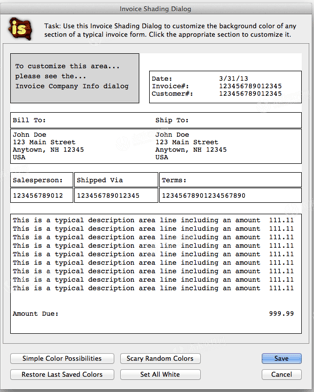
这是发票明暗对话框的样子。尝试使用对话框底部的一些按钮来尝试各种随机颜色组合。(被预先警告......他们可能会给你一些好点子,但他们会疯狂的!)如果你想单独改变发票的任何部分的颜色,只需点击发票图片的那一部分对话框。当你这样做的时候,一个标准的拾色器对话框将会出现,并允许你为发票的那一部分选择一种颜色。试验,并有一些乐趣。而且,如果你碰巧想出一个完美优雅的多彩发票,请给我一张照片,我一定会尝试把它列入我已经选择的“简单颜色可能性”的内置列表。
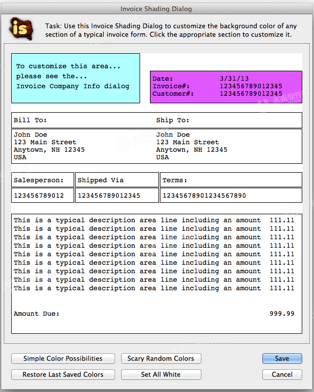
点击发票的“日期”区域后,弹出“颜色选择器”对话框,然后选择紫色颜色,这是“发票明暗”对话框的图片。
今天,很多人都可以使用彩色打印机,但即使您不知道,也可以通过电子邮件发送PDF格式的发票。只要像往常一样选择打印,但实际出现打印对话框,而不是点击打印按钮,而是选择PDF弹出菜单。将多彩发票保存为PDF,然后通过电子邮件发送!好玩!
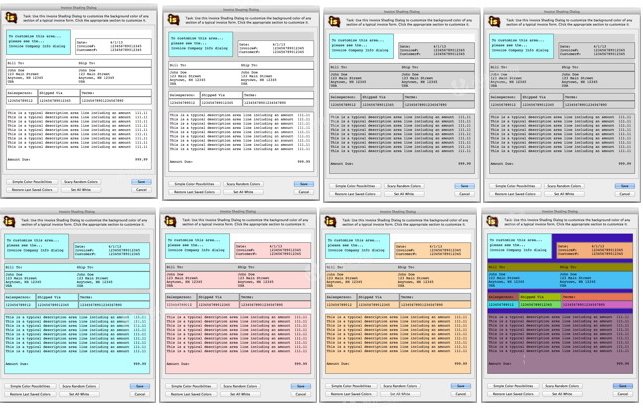
这是发票着色对话框可能看起来像我已经做了一些我自己的着色之后。请注意,如上所述,默认情况下,典型的发票是白色的黑色,但通过点击对话框上的模拟发票表格的各个部分,您可以调整颜色。你可以做出微妙的变化或大胆的变化,多彩或灰度,优雅,甚至非常讨厌!:-)谁说会计不好玩!
TinyBooks Pro实际上会自动存储您打印的许多发票(或其他表单)。因此,如果您需要打印一张您认为与之前打印的发票非常相似的发票(或其他形式),则可以单击“发票打印机”窗口中的箭头按钮,直到找到类似的发票(或其他表格)到你想要打印的那个。根据需要修改一个或两个字段,然后单击“打印”按钮。瞧!你得到一个专业外观的发票(或其他形式)几乎没有任何工作。发票打印机窗口还包括一个方便的快捷方式弹出式菜单,允许您加快一些标准杂项...将“帐单收件人”名称和地址字段复制到“收件人”名称和地址字段,自动将字段名称更改为那些适合各种形式。
小编的话
以上就是小编为您带来的“TinyBooks Pro 怎么用?关于专业发票打印,TinyBooks Pro Mac使用教程”全部内容。希望能给大家带去一些帮助。